Samouczek: instalowanie usługi Azure Stack Edge Mini R
W tym samouczku opisano sposób instalowania urządzenia fizycznego Mini R w usłudze Azure Stack Edge. Procedura instalacji obejmuje okablowanie urządzenia.
Ukończenie instalacji może potrwać około 30 minut.
Z tego samouczka dowiesz się, jak wykonywać następujące czynności:
- Sprawdzanie urządzenia
- Podłączanie kabli urządzenia
Wymagania wstępne
Wymagania wstępne dotyczące instalacji urządzenia fizycznego są następujące:
Dla zasobu usługi Azure Stack Edge
Przed rozpoczęciem upewnij się, że:
- Wszystkie kroki opisane w temacie Przygotowywanie do wdrożenia usługi Azure Stack Edge Mini R zostały wykonane.
- Utworzono zasób usługi Azure Stack Edge w celu wdrożenia urządzenia.
- Wygenerowano klucz aktywacji w celu aktywowania urządzenia za pomocą zasobu usługi Azure Stack Edge.
W przypadku urządzenia fizycznego Mini R w usłudze Azure Stack Edge
Przed wdrożeniem urządzenia:
- Upewnij się, że urządzenie zostało bezpiecznie umieszczone na płaskiej, stabilnej i poziomej powierzchni roboczej.
- Sprawdź, czy lokacja, w której chcesz skonfigurować:
- Standardowe zasilanie prądem ac z niezależnego źródła -OR-
- Jednostka dystrybucji zasilania stojaka (PDU).
Sieć w centrum danych
Przed rozpoczęciem:
Zapoznaj się z wymaganiami sieci dotyczącymi wdrażania usługi Azure Stack Edge Mini R i skonfiguruj sieć centrum danych zgodnie z wymaganiami. Aby uzyskać więcej informacji, zobacz Wymagania dotyczące sieci w usłudze Azure Stack Edge.
Upewnij się, że minimalna przepustowość internetu wynosi 20 Mb/s w celu optymalnego funkcjonowania urządzenia.
Sprawdzanie urządzenia
To urządzenie jest dostarczane jako pojedyncza jednostka. Aby rozpakować urządzenie, wykonaj następujące czynności.
- Umieść pudełko na płaskiej, poziomej powierzchni.
- Sprawdź przypadek urządzenia pod kątem jakichkolwiek uszkodzeń. Otwórz przypadek i sprawdź urządzenie. Jeśli przypadek lub urządzenie wydaje się być uszkodzone, skontaktuj się z pomoc techniczna firmy Microsoft, aby pomóc ocenić, czy urządzenie jest w dobrym porządku roboczym.
- Po otwarciu sprawy upewnij się, że:
- Jedno przenośne urządzenie Azure Stack Edge Mini R z dołączonymi zderzakami bocznymi
- Jedna bateria i tylne pokrywy podłączone do urządzenia.
- Jeden przewód zasilający, aby podłączyć baterię do źródła zasilania
Jeśli nie otrzymasz wszystkich elementów wymienionych tutaj, skontaktuj się z pomocą techniczną usługi Azure Stack Edge. Następnym krokiem jest podłączanie kabli do urządzenia.
Podłączanie kabli urządzenia
W poniższych procedurach opisano sposób podłączania kabli urządzenia Azure Stack Edge do zasilania i sieci.
Aby można było rozpocząć podłączanie kabli urządzenia, potrzebne są następujące elementy:
Urządzenie fizyczne Mini R w usłudze Azure Stack Edge w lokacji instalacyjnej.
Jeden kabel zasilający.
Co najmniej jeden kabel sieciowy 1-GbE RJ-45 służący do łączenia z interfejsem zarządzania. Istnieją dwa interfejsy sieciowe 1-GbE: jeden do zarządzania i drugi stanowiący interfejs danych w urządzeniu.
Jeden kabel SFP+ 10 GbE dla każdego interfejsu sieciowego danych do skonfigurowania. Co najmniej jeden interfejs sieciowy danych z portu 3 lub PORT 4 musi być połączony z Internetem (z łącznością z platformą Azure).
Zdecydowanie zaleca się użycie przewodu transceiver miedzianego SFP+ (10 Gb/s). Zgodne transceivery światłowodowe mogą być używane, ale nie zostały przetestowane. Aby uzyskać więcej informacji, zobacz transceiver i specyfikacje kabli dla usługi Azure Stack Edge Mini R.
Dostęp do jednej jednostki dystrybucji zasilania (zalecane).
Uwaga
- Jeśli łączysz tylko jeden interfejs sieciowy danych, zalecamy użycie interfejsu sieciowego 10 GbE, takiego jak PORT 3 lub PORT 4 w celu wysyłania danych na platformę Azure.
- Aby uzyskiwać najlepszą wydajność i obsługiwać duże ilości danych, rozważ połączenie wszystkich portów danych.
- Urządzenie Azure Stack Edge powinno być połączone z siecią centrum danych, aby mogło pozyskiwać dane z serwerów źródeł danych.
Na urządzeniu Azure Stack Edge:
Panel przedni ma nośnik SSD.
- Urządzenie ma 1 dysk SSD w miejscu.
- Urządzenie ma również kartę CFx, która służy jako magazyn dla dysku systemu operacyjnego.
Panel przedni ma interfejsy sieciowe i dostęp do sieci Wi-Fi.
- Interfejsy sieciowe 2 X 1 GbE RJ 45 (PORT 1 i PORT 2 w lokalnym interfejsie użytkownika urządzenia)
- 2 interfejsy sieciowe SFP+ 10 GbE (PORT 3 i PORT 4 w lokalnym interfejsie użytkownika urządzenia)
- Jeden port Wi-Fi z podłączonym do niego transceiverem Wi-Fi.
Uwaga
W usłudze Azure Stack Edge 2309 i nowszych funkcja Wi-Fi dla usługi Azure Stack Edge Mini R została wycofana. Sieć Wi-Fi nie jest już obsługiwana na urządzeniu Azure Stack Edge Mini R.
Panel przedni ma również przycisk zasilania.
Panel tylny zawiera baterię i pokrywę zainstalowaną na urządzeniu.
Wykonaj poniższe kroki, aby podłączyć kable urządzenia do sieci i zasilania.
Zidentyfikuj różne składniki sieciowe i magazynujące na przedniej płaszczyźnie urządzenia.
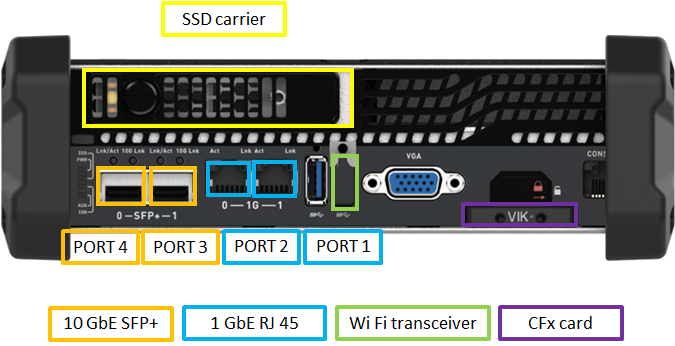
Znajdź przycisk zasilania w lewym dolnym rogu przedniej części urządzenia.
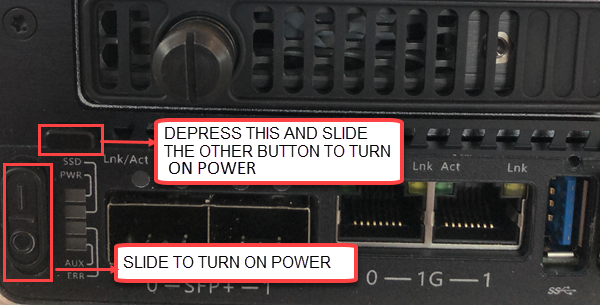
Bateria jest podłączona do tylnej płaszczyzny urządzenia. Zidentyfikuj drugi przycisk zasilania znajdujący się na baterii.
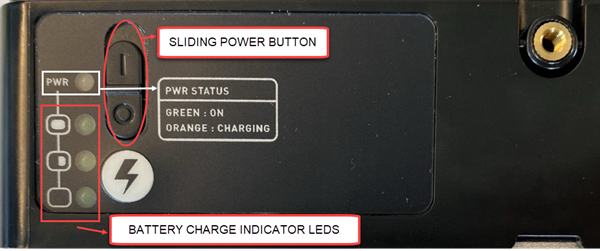
Połączenie jeden koniec przewodu zasilającego do baterii, a drugi do gniazda zasilania.

W przypadku pracy tylko na baterii (bateria nie jest podłączona do źródła zasilania), zarówno przełącznik zasilania z przodu, jak i przełącznik na baterii powinien być włączony. Gdy bateria jest podłączona do źródła zasilania, tylko przycisk zasilania na przedniej części urządzenia powinien być włączony.
Naciśnij przycisk zasilania na przedniej płaszczyźnie, aby włączyć urządzenie.
Uwaga
Aby włączyć lub wyłączyć zasilanie urządzenia, musisz wciśnąć czarny przycisk w górnej części przycisku zasilania, a następnie przełączyć przycisk zasilania na pozycję WŁ. lub WYŁ.
W przypadku konfigurowania sieci Wi-Fi na tym urządzeniu użyj następującego diagramu okablowania:
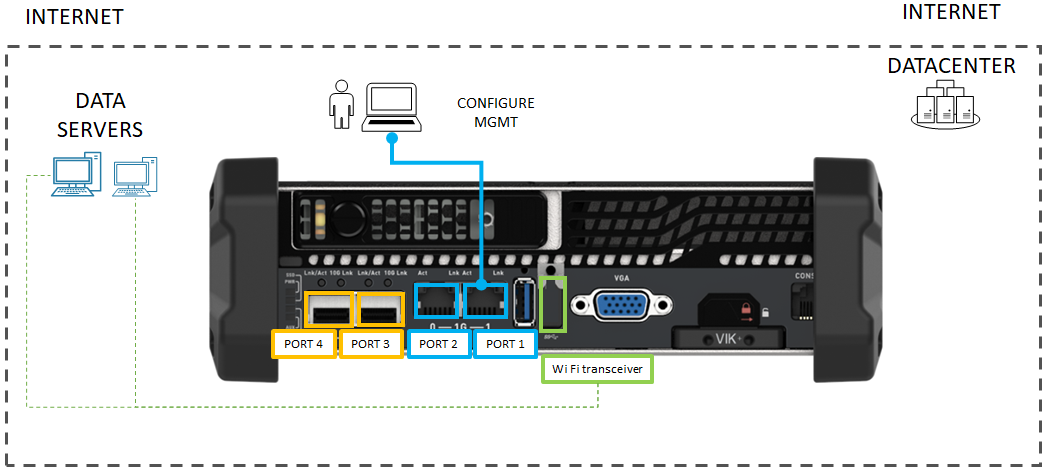
- Połącz interfejs sieciowy 1 GbE PORT 1 z komputerem używanym do konfigurowania urządzenia fizycznego. PORT 1 jest dedykowanym interfejsem zarządzania.
W przypadku korzystania z konfiguracji przewodowej dla tego urządzenia użyj następującego diagramu:
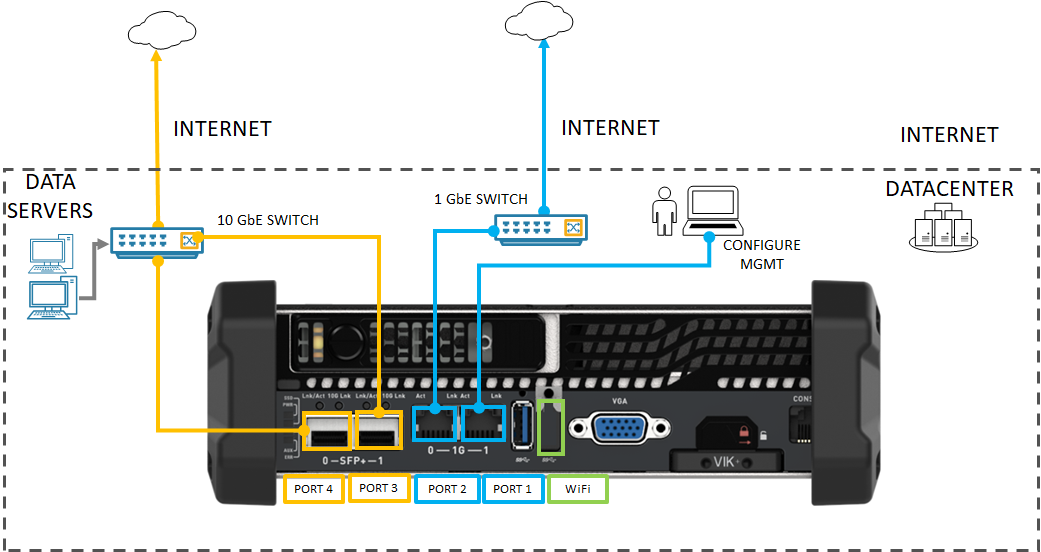
Połącz interfejs sieciowy 1 GbE PORT 1 z komputerem używanym do konfigurowania urządzenia fizycznego. PORT 1 jest dedykowanym interfejsem zarządzania.
Połączenie co najmniej jeden port 2, PORT 3 lub PORT 4 do sieci/Internetu centrum danych.
- W przypadku łączenia za pomocą portu PORT 2 użyj kabla sieciowego RJ-45.
- W przypadku interfejsów sieciowych 10 GbE użyj kabli miedzianych SFP+.
Uwaga
Używanie portów USB do łączenia dowolnego urządzenia zewnętrznego, w tym klawiatur i monitorów, nie jest obsługiwane dla urządzeń usługi Azure Stack Edge.
Następne kroki
W tym samouczku przedstawiono tematy dotyczące usługi Azure Stack Edge, takie jak:
- Rozpakowywanie urządzenia
- Podłączanie kabli urządzenia
Przejdź do następnego samouczka, aby dowiedzieć się, jak nawiązać połączenie z urządzeniem oraz je skonfigurować i aktywować.